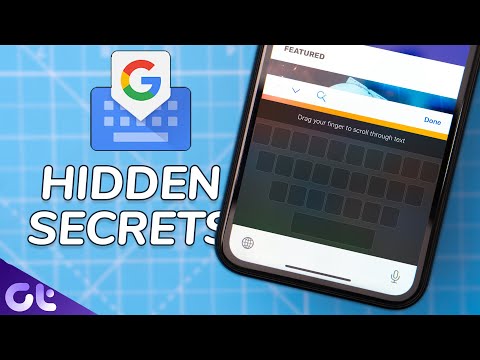Vispirms runāsim par to, ko mēs domājam ar "drošību". Es nevēlos to sajaukt ar "privātumu", kas ir kaut kas cits. Mēs cenšamies saglabāt jūsu datus savā Chromebook datorā, ja tas kādreiz būtu pazudis vai nozagts - un tiešām, tikai mieram.
Sāciet ar savu Google kontu

Daudz, piemēram, aizsargājot jūsu Android tālruni, jūsu Chromebook datora drošība sākas, pirms jūs pat pierakstieties. Tā kā Chrome OS izmanto burtiski jūsu Google kontuviss, vispirms ir jāpārliecinās, vai jūsu Google konts ir aizsargāts.
Lai gan tas sākas, izvēloties drošu paroli, jūs arī vēlaties iespējot divu faktoru autentifikāciju (2FA). Jūsu Google kontam ir pieejamas 2FA iespējas, tostarp īsziņu kodi (kas pēc būtības ir nedroši, bet joprojām ir labāki nekā nekas), 2FA bez kodiem, kas izmanto tālruņa uzvedni, U2F taustiņus un daudz ko citu. Izvēlieties vienu, kas jums vislabāk darbojas, bet zinu, ka, ja vēlaties vislabāko drošību, varat būt, ka ir veids, kā iet U2F taustiņam - kaut kas līdzīgs Google Titan Key komplektam ir lieliska iespēja.
Varat iespējot 2FA savā Google kontā izvēlnē Mans konts> Divpakāpju verifikācija. Tāpat arī dodieties uz priekšu un veiciet drošības pārbaudi, kamēr esi tur - jūs zināt, tikai lai pārliecinātos, ka viss pārējais ir uz augšu un uz augšu.
Instalējiet visus pieejamos atjauninājumus, īpaši, ja tas prasa Powerwash

Tas ir patiešām vienkāršā puse noklikšķiniet uz pogas reboot, kad ir pieejams atjauninājums un esat pabeidzis. Tomēr periodiski arī jāpārlūko izvēlne Par Chrome, kas atrodams sadaļā Iestatījumi> Izvēlne> Par pārlūku Chrome. Tas ļaus jums zināt, vai jūsu Chromebook dators ir atjaunināts, bet arī informēs jūs, vai ir pieejams vēl būtiskāks jauninājums, kam nepieciešams Powerwash.
Tā kā "Powerwashing" ir tas, ko Chrome OS aicina veikt rūpnīcas atiestatīšanu, tas ir būs noslaukiet ierīci tīri. Jums būs jāpierakstās un jāinstalē Chromebook dators, taču tas galvenokārt nav saistīts ar problēmu, jo Chrome OS nodrošina visu, lai to dublētu un sinhronizētu. Vienīgais, kas pievērš īpašu uzmanību tam, vai kaut kas lokāli tiek glabāts ierīcē, piemēram, mapē Lejupielādes, jo šīs lietas netiek automātiski dublētas.
Pārbaudiet privātuma un drošības izvēlni

Konkrēti, jūs vēlaties, lai būtu iespējota drošā pārlūkošana, kas brīdinās jūs par potenciāli bīstamām vietnēm. Ja vēlaties, varat arī iespējot funkciju "Drošas pārlūkošanas uzlabošana", tas tikai nosūta sistēmas informācijas un lapas saturu atpakaļ uzņēmumam Google.
Iespējojiet Atrodiet savu ierīci Chromebook datoros ar Android lietotnēm

Šī opcijavajadzētu pēc noklusējuma jābūt iespējotam, bet tam jāpārliecinās. To atradīsiet sadaļā Iestatījumi> Google Play veikals> Pārvaldīt Android preferences> Google> Drošība> Atrast manu ierīci.
Kad esat noklikšķinājis uz izvēlnes, pārliecinieties, vai pārslēgšanās augšējā stūrī ir ieslēgta. Tad, ja jūs jebkad pazaudējat ierīci (vai tā tiek nozagta), varat mēģināt izsekot tās atrašanās vietai no attāluma.
Kopumā Chrome OS ir tikpat droša kā jebkura OS, kuru jūs gatavojaties iegūt, it īpaši no lodziņa. Daļa no tā, kas padara to tik jauku, ir tas, ka jums nav daudz ko darīt, lai pārliecinātos, ka tas paliek tādā veidā, jo pēc noklusējuma ir iespējots vairums gadījumu. Vislielākā lieta, ko varat darīt, ir nodrošināt, lai jūsu Google konts būtu drošs ar spēcīgu paroli un 2FP, pretējā gadījumā jūs vienkārši parādās noteiktos iestatījumos, lai pārliecinātos, vai viss ir iespējots, kā tas ir vajadzīgs.